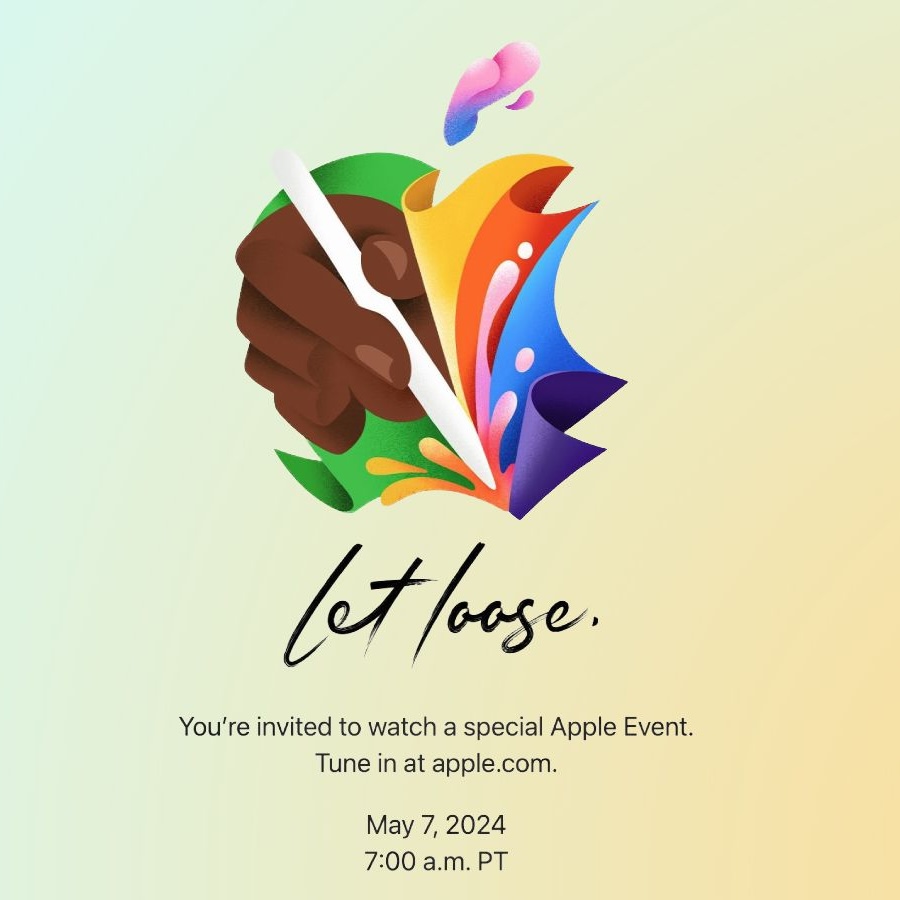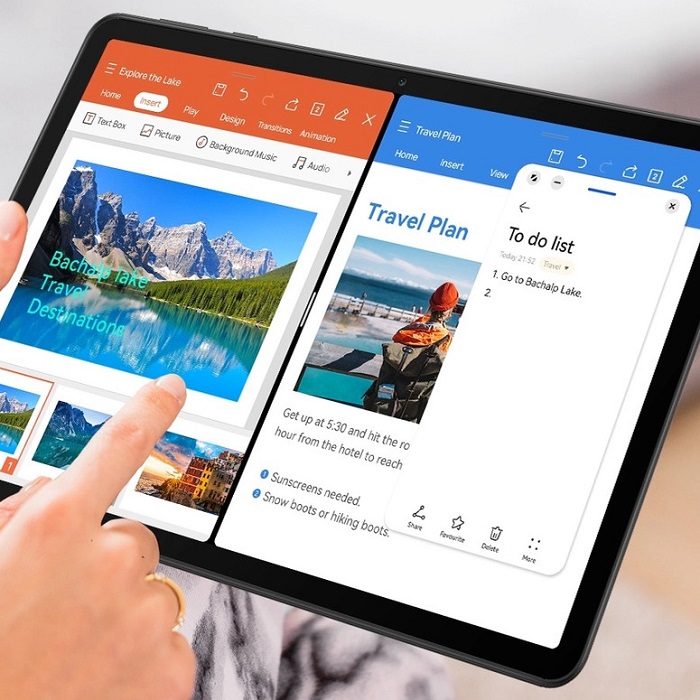از میان خوانندگان این مطلب امیدوارم شما هم جزو آن 2 درصد کاربران خوششانسی باشید که موفق شدهاند Android Marshmallow را روی گوشیشان نصب کنند. البته اگر هنوز اندروید 6 را دریافت نکردهاید، جای نگرانی نیست! با مطالعه این مطلب میتوانید ترفندهای مفیدی برای شخصیسازی و استفاده کاربردیتر از مارشمالو فرا بگیرید و در انتظار آپدیت دستگاهتان بمانید.
در ادامه شما را با 9 ترفند جالب در اندروید مارشمالو آشنا میکنیم که در عمل مفیدند و میتوانند به استفاده سریعتر و راحتتر شما از اسمارتفون کمک کنند. به این نکته نیز دقت داشته باشید که هر برندی رابط کاربری خاص خودش را دارد و ممکن است برخی امکانات مارشمالوی خام گوگل را حذف کند یا ویژگیهایی به آن بیفزاید. پس اگر تعدادی از این ترفندها روی گوشی شما به کار نیامد، از دست ما عصبانی نشوید!
۱- نوار اعلان را شخصیسازی کنید
در این بخش میتوانید در کنار علامت باتری در نوار اعلان، درصد باقیمانده شارژ را به نمایش درآورید یا حتی آیکونهای میانبر موجود در نوار نوتیفیکیشن را تغییر دهید. منوی تغییرات این بخش به صورت پیشفرض از چشم کاربر مخفی است و برای دسترسی به آن باید نوار اعلان را دو بار پایین بکشید تا کامل باز شود. علامت Settings را، که با چرخدنده نمایش داده شده، زیر انگشت خود نگه دارید تا منویی جدید ظاهر شود. همان طور که مشاهده میکنید، در این منو میتوان نوار اعلان و آیکونهای آن را بهدلخواه شخصیسازی کرد.
۲- از طریق دکمه Power وارد دوربین شوید
بارها برای همهمان پیش آمده که بخواهیم بهسرعت از صحنهای عکسبرداری کنیم، اما باید گوشی را روشن کنیم و دنبال اپلیکیشن دوربین بگردیم که به دلیل همین تاخیر زمان مناسب ثبت عکس را از دست دادهایم. حال گوگل برای این موضوع چارهای اندیشیده است: با دو بار فشار دادن دکمه Power میتوان گوشی را به اپلیکیشن دوربین هدایت کرد و آماده عکسبرداری شد.
اگر امکان مذکور به صورت پیشفرض فعال نیست، میتوان به بخش Display در Settings مراجعه و آن را فعال کرد. این میانبر جزو آن دستهای است که احتمالا برای دستگاههای غیرنکسوسی فعال نباشد، پس امتحان کنید و نتیجه را به ما هم بگویید!
۳- جستجوی سریع میان اپلیکیشنها
گوشیهای امروزی، با توجه به حافظه ذخیرهسازی عظیمشان، صدها اپلیکیشن را میتوانند در خود جای دهند که البته پیدا کردن یک برنامه خاص میان انبوه صفحات App Drawer را اندکی مشکل میسازد. شاید شما هم تعدادی از پرکاربردترینها را به نمایشگر اصلی منتقل میکنید، اما وقتی تعداد آنها نیز از حد معمول بالاتر رفت، باز هم پیدا کردن اپ موردنظر دشوار میشود.
برای جستجوی سریع میان اپلیکیشنها، همان طور که در تصویر مشاهده میکنید، آیکون App Drawer را زیر انگشتتان نگه دارید و با ظاهر شدن کیبورد، نام اپ موردنظر را تایپ کنید. کافی است اولین کاراکتر از نام برنامه موردنظر را تایپ کنید تا اندروید آن را دستبسته تحویل شما دهد!
۴- از Google Now بی هیچ صحبتی کمک بخواهید!
همان طور که میدانید، Google Now را میتوان دستیار صوتی اندروید دانست که عموما به دستورات صوتی شما گوش میدهد، اما، برخلاف Siri در iOS، سخنگو نیست. پیش از مارشمالو برای فعالسازی Google Now باید عبارتOK Google را به زبان میآوردید و سوالتان را طرح میکردید، اما حالا وضعیت عوض شده است.
تصور کنید در حال مطالعه مطلبی درباره جورج کلونی، بازیگر محبوب، هستید و میخواهید دربارهاش بیشتر بدانید. کافی است انگشت خود را روی دکمه Home، مانند تصویر، نگه دارید تا Google Now فعال شود و پیشنهادهای خود را پیرامون مطالب موجود در صفحه ارائه کند! الگوریتمهای پیچیده گوگل بیش از پیش هوشمند شده است و به صورت خودکار پیشنهادهایی مرتبط با مطلبی که مطالعه میکنید به شما نشان میدهد، بدون اینکه کلمهای تایپ کنید یا جملهای بگویید! عالی نیست؟!
۵- مترجم همیشه همراه
در گذشته اگر به کلمه ناآشنایی برمیخوردید، برای پیدا کردن ترجمهاش باید دیکشنری را از میان صدها اپلیکیشن موجود در گوشی باز میکردید یا اینکه وارد سایت Google Translate میشدید، اما مارشمالو پیشنهاد جدیدی دارد. اگر اپلیکیشن Google Translate را نصب کنید، به شما اجازه میدهد در هر برنامهای با انتخاب بخشی از متن، ترجمه سریع آن را مشاهده کنید. این ترجمه بدون نیاز به کپی کردن عبارت موردنظر صورت میگیرد و صرفا باید آن را انتخاب (آبی) کرد. اپلیکیشن Wikipedia نیز این امکان را فراهم میکند که با انتخاب یا آبی کردن یک عبارت بتوان جستجوی سریع آن را در دانشنامه ویکیپدیا مشاهده کرد.
۶- اپلیکیشنهای پیشفرض را انتخاب کنید
گوگل ممکن است به صورت پیشفرض اپلیکیشن Hangouts را به عنوان پیامرسان اندروید انتخاب کرده باشد، حال آنکه اپلیکیشن محبوب شما شاید هر گزینه مشابه دیگری باشد. برای انتخاب اپلیکیشن پیشفرض کافی است به بخش Settings و سپس Apps بروید و چرخدنده تنظیمات را از بالا سمت راست تصویر انتخاب کنید. گزینه Default Apps را، مانند تصویر، بزنید و سپس اپهای پیشفرض را برای پیامرسانی، تماس تلفنی، مرورگر اینترنت و غیره انتخاب کنید.
۷- صفحه Home را افقی کنید
در اندروید مارشمالو میتوان صفحه اصلی یا Home Screen را نیز با چرخاندن گوشی در حالت افقی نمایش داد. این بخش به صورت پیشفرض غیر فعال است و قبل از استفاده طبعا باید فعال شود. برای فعالسازی انگشتتان را روی بخشی از صفحه نگه دارید که خالی است تا گزینه Settings ظاهر شود. روی چرخدنده کلیک کنید تا منوی جدید باز شود. پایین این صفحه گزینهای با نام Allow Rotation وجود دارد که باید آن را فعال کنید.
۸- جستجوگر مخفی فایلهای گوشی
کاربران معمولا برای جستجوی فایلها در اندروید از اپلیکیشنهای مدیریت فایل پیشرفته استفاده میکنند، اما در صورتی که امکان دانلود ندارید یا به جستجوی سریع نیاز دارید، این مسیر را دنبال کنید: وارد Settings شوید و Storage را انتخاب کنید، سپس به پایینترین بخش صفحه بروید و گزینه Explore را کلیک کنید. در این بخش میتوان به صورت ابتدایی فایلها را جستجو کرد که اگرچه پیشرفته نیست، میتواند مفید واقع شود.
۹- نحوه باز کردن لینکها را شخصیسازی کنید
هنگامی که دوستمان لینک جالبی از فیسبوک ارسال میکند، با کلیک روی آن عموما مرورگر پیشفرض باز میشود و وبسایت فیسبوک را نمایش میدهد، اما چرا از اپلیکیشن فیسبوک استفاده نکنیم؟ همان طور که میدانید، استفاده از اپلیکیشن شبکههای اجتماعی در مقایسه با وبسایت رسمی آنها بسیار راحتتر است، پس باید نحوه باز کردن لینکها را در اندروید کمی دستخوش تغییر کنید.
نخست Settings را انتخاب کنید و روی گزینه Apps کلیک کنید. در بخش بالا سمت راست تصویر یک چرخدنده وجود دارد. وارد آن شوید و App Links را لمس کنید. در این بخش میتوان برای هر لینک تعیین کرد که چگونه و کجا باز شود.
آیا این ترفندها در گوشی غیر نکسوسی شما نیز فعالاند؟ اگر ترفندی جز موارد طرحشده در مقاله میدانید، لطفا با کاربران جیاسام نیز در میان بگذارید.